关闭打印机电源。
清洁扫描仪玻璃和背衬材料。
按下  和
和  并同时打开打印机电源。
并同时打开打印机电源。
当出现显示进程条的屏幕时松开按钮。
打印机执行加电序列,然后出现“配置”菜单。
触摸向下箭头,直到出现。
触摸扫描仪手动对齐。
触摸打印快速测试来打印对齐页。
选择要对齐的扫描仪部分。
要对齐扫描仪玻璃(平板):
将“快速测试”页面朝下放在扫描仪玻璃上。
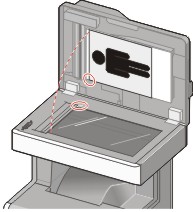
触摸复印快速测试。
扫描仪打印出一份“快速测试”页。
触摸平板。
使用“快速测试”页的副本来调整“左边距”和“上边距”设置。
触摸提交。
触摸复印快速测试并将新的副本与原件进行比较。
重复平板对齐步骤,直到“快速测试”副本页面上的位置接近匹配原件。
要对齐 ADF:
执行下列操作之一:
要对齐 ADF 正面:将“快速测试”页面朝上放入 ADF 中,让短边先进入。
要对齐 ADF 背面:将“快速测试”页面朝下放入 ADF 中,让短边先进入。
触摸复印快速测试。
扫描仪打印出一份“快速测试”页。
触摸 ADF 正面或 ADF 背面。
使用“快速测试”页的副本来调整“水平调整”和“上边距”设置。
触摸提交。
触摸复印快速测试并将新的副本与原件进行比较。
重复 ADF 对齐步骤,直到“快速测试”副本页面上的位置接近匹配原件。
触摸返回。
触摸退出配置。